开机显示win7和win10 Win7和Win10双系统如何设置默认启动操作系统
更新时间:2024-07-02 14:45:36作者:jiang
在如今的电脑系统中,Win7和Win10双系统已经成为许多用户的选择,有些用户可能会遇到一个问题:如何设置默认启动操作系统?当开机时系统会默认启动一个操作系统,而有时我们希望能够设置某个操作系统作为默认启动项。下面我们就来看看如何在开机显示Win7和Win10双系统的情况下,设置默认启动操作系统。
方法如下:
1.在桌面此电脑图标上点击鼠标右键,然后点击“属性”选项。

2.打开系统属性窗口之后,点击左上角的“高级系统设置”选项。
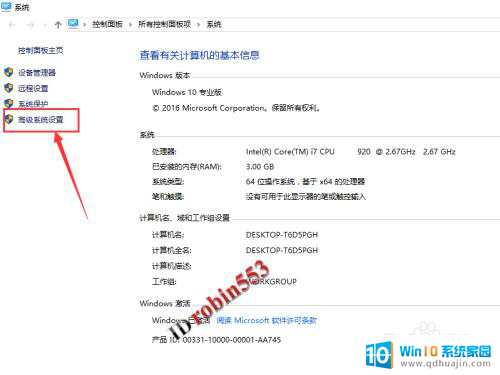
3.接下来点击高级选项卡中启动和故障恢复选项组的“设置”按钮。
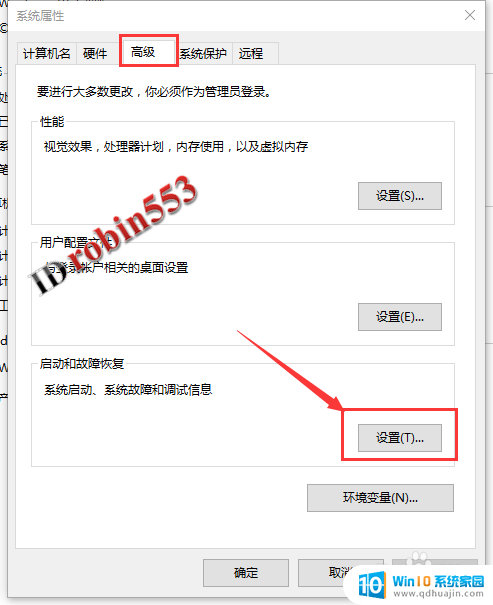
4.接下来的窗口中可以看到默认操作系统的选项,这里小编的电脑默认是Win10。
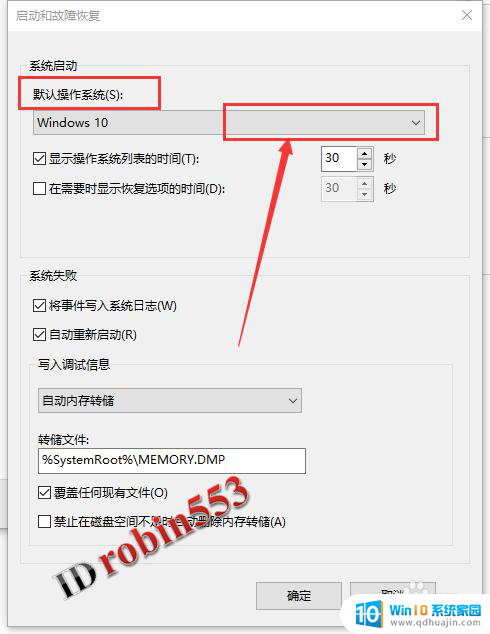
5.从默认操作系统列表中选择需要设置为默认系统的操作系统。
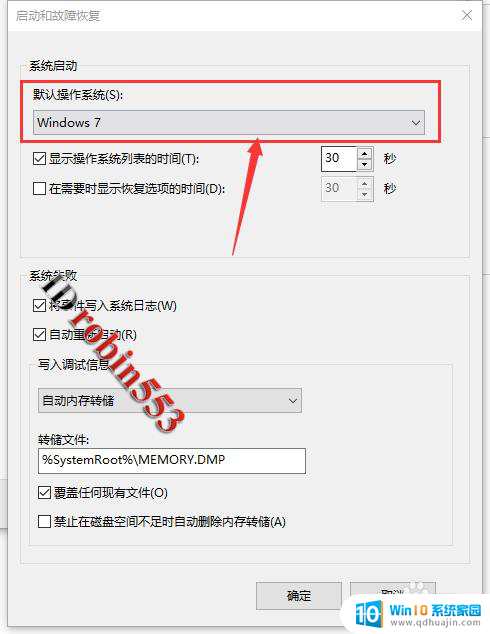
6.该窗口中还可以设置选择系统的等待时间,设置完成后点击“确定”按钮即可完成设置。
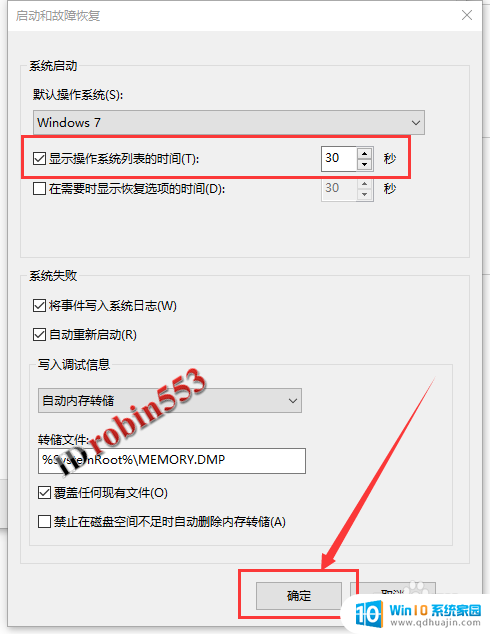
以上是关于如何解决开机显示Win7和Win10的全部内容,如果您遇到这种情况,请按照以上方法进行解决,希望对大家有所帮助。
开机显示win7和win10 Win7和Win10双系统如何设置默认启动操作系统相关教程
热门推荐
win10系统教程推荐
- 1 怎么把锁屏壁纸换成自己的照片 win10锁屏壁纸自定义设置步骤
- 2 win10wife连接不显示 笔记本电脑wifi信号不稳定
- 3 电脑怎么定时锁屏 win10自动锁屏在哪里设置
- 4 怎么把桌面文件夹存到d盘 Win10系统如何将桌面文件保存到D盘
- 5 电脑休屏怎么设置才能设置不休眠 win10怎么取消电脑休眠设置
- 6 怎么调出独立显卡 Win10独立显卡和集成显卡如何自动切换
- 7 win10如何关闭软件自启动 win10如何取消自启动程序
- 8 戴尔笔记本连蓝牙耳机怎么连 win10电脑蓝牙耳机连接教程
- 9 windows10关闭触摸板 win10系统如何关闭笔记本触摸板
- 10 如何查看笔记本电脑运行内存 Win10怎么样检查笔记本电脑内存的容量
win10系统推荐
- 1 萝卜家园ghost win10 64位家庭版镜像下载v2023.04
- 2 技术员联盟ghost win10 32位旗舰安装版下载v2023.04
- 3 深度技术ghost win10 64位官方免激活版下载v2023.04
- 4 番茄花园ghost win10 32位稳定安全版本下载v2023.04
- 5 戴尔笔记本ghost win10 64位原版精简版下载v2023.04
- 6 深度极速ghost win10 64位永久激活正式版下载v2023.04
- 7 惠普笔记本ghost win10 64位稳定家庭版下载v2023.04
- 8 电脑公司ghost win10 32位稳定原版下载v2023.04
- 9 番茄花园ghost win10 64位官方正式版下载v2023.04
- 10 风林火山ghost win10 64位免费专业版下载v2023.04